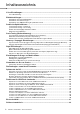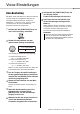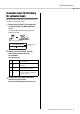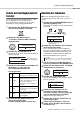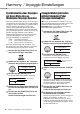DIGITAL KEYBOARD REFERENZHANDBUCH Das Referenzhandbuch ergänzt das Benutzerhandbuch durch Beschreibungen erweiterter Themen. Lesen Sie daher zunächst das Benutzerhandbuch, um sich mit dem Instrument vertraut zu machen, bevor Sie das Referenzhandbuch lesen.
Inhaltsverzeichnis Voice-Einstellungen........................................................................................................... 3 Voice-Bearbeitung............................................................................................................................ 3 Effekteinstellungen ............................................................................................................ 4 Auswählen eines Reverb-Effekttyps.......................................................
Voice-Einstellungen 7 Drücken Sie die [FUNCTION]-Taste, um Voice-Bearbeitung Alle Main-, Dual- und Split-Voices können bearbeitet werden, mittels der verfügbaren Parameter wie Lautstärke, Oktave und Reverb- und ChorusEffektanteil – so dass Sie neue, eigene Sounds erstellen können, die Ihren musikalischen Ansprüchen am besten entsprechen. 1 Drücken Sie die [FUNCTION]-Taste, um das Function-Display aufzurufen. das Display mit den Funktionseinstellungen zu verlassen.
Effekteinstellungen Auswählen eines Reverb-Effekttyps Auswählen eines Chorus-Typs Der Reverb-Effekt fügt dem Sound einen Hall hinzu, z. B. die klangvolle Umgebung eines Konzertsaals. Obwohl durch Auswahl eines Styles oder Songs der optimale Reverb-Effekttyp für den Gesamtklang ausgewählt wird, können Sie manuell Ihren gewünschten Reverb-Effekttyp auswählen. Der Chorus-Effekt erzeugt einen dichten Klang, der so ähnlich klingt, als würde die gleiche Voice viele Male unisono überlagert.
Effekteinstellungen Auswählen einer EQ-Einstellung für optimalen Sound Mit dem Equalizer (EQ) können Sie den Klang des Instruments optimal einstellen. 1 Halten Sie die [SHIFT]-Taste gedrückt und drücken Sie die [MEGA BOOST]Taste. Die aktuelle Master-EQ-Einstellung wird im Display angezeigt. Tasten gedrückt halten 1Standard 040 2 Aktueller MasterEQ-Typ Drehen Sie am Datenrad, um den gewünschten Master-EQ-Typ auszuwählen.
Praktische Spielfunktionen Tonhöhensteuerung – Transpose Tonhöhensteuerung – Fine Tuning Die Gesamttonhöhe des Instruments kann (außer für die Drum-Kit-Voices) in Halbtonschritten um maximal eine Oktave nach oben oder nach unten verschoben werden. Die Gesamtstimmung des Instruments (außer den Drum Kit-Voices) kann in Schritten von 0,2 Hz zwischen 427,0 und 453,0 Hz feineingestellt werden. Der Standardwert ist 440,0 Hz.
Praktische Spielfunktionen Ändern der Anschlagdynamik der Tastatur Dieses Keyboard ist anschlagdynamisch, so dass Sie die Dynamik der Voices beim Spielen kontrollieren können. Es gibt vier verschiedene Einstellungen der Anschlagempfindlichkeit. 1 Einstellen des Taktmaßes Sie können das Taktmaß abweichend von der Voreinstellung einstellen. Ändern wir es jetzt z. B. auf 6/8. Sie die [METRONOME]-Taste bei 1 Drücken gehaltener [SHIFT]-Taste. Die Anzahl der Schläge pro Takt wird im Display angezeigt.
Scale Tuning (Skalenstimmung) Standardmäßig ist bei diesem Keyboard die mathematische bzw. temperierte Stimmung eingestellt – Standard für alle akustischen Klaviere oder Flügel. Sie können hier jedoch auch andere musikalische Temperierungen wählen, passend zum Musikgenre oder zur musikalischen Stilrichtung, in dem Sie spielen möchten.
Scale Tuning (Skalenstimmung) Stimmen der einzelnen Tastaturtasten zum Erstellen eigener Skalen 7 Drücken Sie die [ENTER]-Taste. Die Stimmung (Tuning) der oben in Schritt 4 ausgewählten Note wird im Display angezeigt. 00Tune Sie können die einzelnen Noten in Cents (ein „Cent“ ist 1/100stel eines Halbtons) stimmen und so Ihre eigene Skala erstellen. 1 2 Drücken Sie die [FUNCTION]-Taste, um das Function-Display aufzurufen.
Harmony- / Arpeggio-Einstellungen Synchronisation eines Arpeggios zur Song-/Style-/GrooveWiedergabe (Arpeggio Quantize) Arpeggio-Wiedergabe halten mittels Fußschalter/Pedal (Arpeggio-Haltefunktion) Wenn Sie auf der Tastatur spielen, um ein Arpeggio zusammen mit der Song-/Style-/Groove-Wiedergabe zu triggern, müssen Sie die Noten genau im Timing spielen, damit das Arpeggio synchron zu den anderen wiedergegebenen Spuren läuft.
Style-Einstellungen Akkordtypen für die Style-Wiedergabe Diese Tabelle enthält einige gebräuchliche Akkorde für Anwender, die mit Akkorden noch nicht vertraut sind. Da es zahlreiche nützliche Akkorde und viele verschiedene Möglichkeiten gibt, sie in der Musik einzusetzen, entnehmen Sie weitere Einzelheiten bitte im Handel erhältlichen Akkordbüchern. Das Symbol kennzeichnet den Grundton.
Style-Einstellungen Mit der Smart-Chord-Funktion gespielte Akkorde Wenn der Fingering-Typ (Funktion 032) auf „SmartChd“ eingestellt ist und die gewünschte Tonart (Key Signature) unter „Smart Chord Key“ (Funktion 033) gewählt wurde, können Sie auf einfache Weise musikalisch sinnvolle Akkorde aus der folgenden Tabelle spielen, indem Sie einfach die einzelnen Grundnoten im Tastaturbereich für die Begleitung anschlagen.
Style-Einstellungen Ändern der Voice-Zuordnungen für jeden Part eines Styles (Style Revoicing) 2 Halten Sie die [SHIFT]-Taste gedrückt, und drücken Sie dann die [TRACK CONTROL]-Taste der Spur bzw. des Parts, deren/dessen Voice Sie ändern möchten. Ein Style besteht aus sechs Spuren, die einen oder zwei Parts enthalten, wie unten gezeigt. Sie können die Voices ändern, die den Parts von Styles zugewiesen sind, z. B. Schlagzeug und Bass.
Style-Einstellungen Spielen von Akkorden ohne StyleWiedergabe Um auf diese Weise zu spielen, drücken Sie die [STYLE]-Taste und schalten Sie Style (ACMP) ein, indem Sie die [ACMP ON/OFF]-Taste drücken (achten Sie darauf, dass SYNC START ausgeschaltet ist). Dadurch können Sie beim Spielen von Akkorden im Tastaturbereich für die Begleitung nur die (mit Bass- und Pad-Voices gespielten) Akkorde ohne Style-Wiedergabe hören. Die entsprechenden Akkordsymbole werden auch im Display angezeigt.
Einstellungen für Songs und Audiodateien Wiedergeben von Hintergrundmusik In der Grundeinstellung werden nur bestimmte interne Songs abgespielt und wiederholt, wenn die Taste [DEMO] gedrückt wird. Diese Einstellung kann auf die Wiedergabe aller internen Songs oder aller von einem Computer übertragenen Songs geändert werden. Dadurch erhalten Sie eine größere Flexibilität für die Verwendung des Instruments für Hintergrundmusik.
Einstellungen für Songs und Audiodateien Einstellen der Melodie-Voice eines Preset-Songs Sie können die Melodie-Voice der Preset-Songs sowie die MIDI-Songs von einem externen Gerät auf eine beliebige andere Voice umstimmen. 1 Drücken Sie die Taste [SONG/AUDIO], wählen Sie den gewünschten Preset-Song aus und starten Sie die Wiedergabe. 2 Nachdem Sie die [VOICE]-Taste gedrückt haben, wählen Sie die gewünschte Voice aus, indem Sie das Datenrad drehen. 108Strings 3 Drücken Sie die Taste [FUNCTION].
Verwenden von Groove Creator Verwenden der Groove Retrigger-Funktion Mit dieser Funktion können Sie den Anfang der aktuell abgespielten Section in einer Schleife wiederholen lassen. 1 Drücken Sie die [GROOVE CREATOR]Taste und verwenden Sie dann das Datenrad zur Auswahl des gewünschten Grooves. 2 Um die Groove-Wiedergabe zu starten, drücken Sie die START/STOP-Taste [ ] oder schlagen Sie eine beliebige Taste im Tastaturbereich für die automatische Begleitung an.
Die Drehregler – zuweisbare Parameter Dieser Abschnitt beschreibt alle Parameter, die den Drehreglern zugewiesen werden können. z , v CUTOFF / RESONANCE x , b REVERB / CHORUS Mit diesen Effekten können Sie den Klang verändern, indem Sie festlegen, welche Frequenzen gefiltert werden, oder indem Sie eine Resonanzspitze an der Grenzfrequenz erzeugen. Hier werden wir einige beliebte Filtereffekte für Synthesizer erzeugen. Drehregler A: REVERB Erzeugt die akustische Umgebung eines Konzertsaals oder Clubs.
Die Drehregler – zuweisbare Parameter n VOLUME BALANCE / RETRIGGER RATE Drehregler A: VOLUME BALANCE Drehen des Reglers A nach rechts verringert die Lautstärke von Style, Groove oder Song. Drehen des Drehreglers A nach links verringert die Lautstärke externer Signale, die an der [AUX IN]Buchse oder der [USB TO HOST]-Buchse empfangen werden. Die mittels Tastatur und QUICK-SAMPLING-Pads gespielten Sounds werden nicht eingestellt.
Spielen wie ein DJ! Die dynamische Groove Creator-Funktion und die Live Control Knobs geben Ihnen leistungsfähige Tools an die Hand, um wie ein Profi-DJ zu spielen! Da die Grooves und Section-Variationen ohne Brüche im Rhythmus nahtlos wechseln, ist das Spielen wirklich einfach. Dennoch ist ein Rhythmusgefühl wichtig.
Spielen wie ein DJ! 4 5 Versuchen Sie nun, Regler A im Rhythmus hin und her zu bewegen. Beachten Sie, dass Sie mit ein und derselben Rhythmusphrase verschiedene Variationen erzeugen können. am Regler B. Die Schläge werden immer schneller, je nach der Reglerposition. Drücken Sie wie in den vorangegangenen Schritten die [KNOB ASSIGN]-Taste, um „5“ auszuwählen. Die Einstellung „5" (REVERB/CHORUS) steuert den Nachhall und die Wärme des Sounds.
Funktionen für USB-Flash-Laufwerke Dieses Kapitel enthält Bedienungsanweisungen für Dateien auf dem USB-Flash-Laufwerk, z. B. Speichern, Laden und Löschen. Bei diesen Anweisungen wird davon ausgegangen, dass bereits ein USB-Flash-Laufwerk am Instrument angeschlossen ist. Näheres zum Anschließen eines USB-Flash-Laufwerks finden Sie im Benutzerhandbuch.
Funktionen für USB-Flash-Laufwerke Speichern von Samples auf einem USB-Flash-Laufwerk WICHTIG • Wenn sich das Instrument im Quick-Sampling-Modus befindet, drücken Sie die Taste [CAPTURE], um den Modus zu verlassen, und führen Sie dann die folgenden Schritte aus. 1 Drücken Sie die QUICK SAMPLING-Pads [A]–[D], um zu überprüfen, welche Pads die Samples enthalten, die Sie speichern möchten. 6 Drücken Sie erneut die [ENTER]-Taste. Im Display wird „SaveOK?“ (OK zum Speichern?) angezeigt.
Funktionen für USB-Flash-Laufwerke Speichern eines User-Songs als SMF auf einem USB-Flash-Laufwerk Ein User-Song kann in das SMF-Format 0 (Standard MIDI File) umgewandelt und auf einem USB-FlashLaufwerk gespeichert werden. HINWEIS • Wenn eine konvertierte SMF-Datei, z. B. ein User-Song mit aufgenommenen Groove-Daten, zu groß ist, kann er nicht auf diesem Instrument abgespielt werden. Falls dies passiert, empfehlen wir die Nutzung der Audio-Aufnahmefunktion.
Funktionen für USB-Flash-Laufwerke Laden von User-Daten von einem USB-Flash-Laufwerk User-Daten (Seite 22), die als User-Datei (.usr) auf dem USB-Flash-Laufwerk gespeichert wurden, können in dieses Instrument geladen werden. ACHTUNG • Durch Laden einer User-Datei werden alle bestehenden Daten überschrieben (gelöscht), einschließlich aller 10 User-Songs, Style-Daten Styles der Style-Nummern 291– 300 sowie aller Einstellungen im Registration Memory.
Funktionen für USB-Flash-Laufwerke Laden von Samples von einem USB-Flash-Laufwerk WICHTIG • Wenn sich das Instrument im Quick-Sampling-Modus befindet, drücken Sie die Taste [CAPTURE], um den Modus zu verlassen. Führen Sie anschließend die folgenden Schritte aus. ACHTUNG • Der Ladevorgang überschreibt und löscht im Instrument vorhandene Samples. Speichern Sie wichtige Samples, die Sie behalten möchten, auf einem USB-Flash-Laufwerk (Seite 23).
Funktionen für USB-Flash-Laufwerke Laden von WAV-Dateien von einem USB-Flash-Laufwerk WAV-Dateien, die auf einem USB-Flash-Laufwerk gespeichert sind, können als Samples in dieses Instrument importiert und auf den QUICK SAMPLING-Pads gespeichert werden. HINWEIS • Die verfügbaren Dateiformate sind Mono- oder Stereo-PCMDateien (WAV) mit 44,1 kHz und 16 Bit. WICHTIG • Wenn sich das Instrument im Quick-Sampling-Modus befindet, drücken Sie die Taste [CAPTURE], um den Modus zu verlassen.
Funktionen für USB-Flash-Laufwerke Einzelne Style-Dateien laden Style-Daten, die auf einem anderen Instrument oder einem Computer erzeugt wurden, können auf die Style-Nummern 291–300 gespeichert (geladen) werden und lassen sich auf die gleiche Weise wie die internen Preset-Styles spielen. Die folgenden beiden Ladevorgänge stehen zur Verfügung. Laden einer Style-Datei (.sty), die im Stammverzeichnis des USB-Flash-Laufwerks gespeichert ist. Laden einer Style-Datei (.
Funktionen für USB-Flash-Laufwerke Löschen von Samples von einem USB-Flash-Laufwerk Löschen von Audio-Dateien von einem USB-Flash-Laufwerk WICHTIG 1 Während Sie die [SHIFT]-Taste gedrückt • Wenn sich das Instrument im Quick-Sampling-Modus befindet, drücken Sie die Taste [CAPTURE], um den Modus zu verlassen, und führen Sie dann die folgenden Schritte aus. 1 Während Sie die [SHIFT]-Taste gedrückt halten, drücken Sie die [FUNCTION]Taste, um das Display für die Dateiverwaltung aufzurufen.
Funktionen für USB-Flash-Laufwerke Löschen von User-Dateien von einem USB-Flash-Laufwerk Laden von SMF-Dateien von einem USB-Flash-Laufwerk User-Dateien (.usr) im Stammverzeichnis des USBFlash-Laufwerks können gelöscht werden. MIDI-Dateien, die auf diesem Instrument aufgenommen und mit dem SaveSMF-Vorgang (Seite 24) auf dem USB-Flash-Laufwerk gespeichert wurden, können einzeln gelöscht werden. WICHTIG • Nur solche User-Dateien (.
Audio Aux In Mic Sampling Pad Style/Groove Song Split Dual Main Noise Gate On Off Audio Loop Back 3 Band EQ/Noise Gate/Compressor Funktioniert nur für einen Part von Song/Style/Groove Creator.
Stichwortverzeichnis A R Akkord................................................. Akkorde............................................... Arpeggio ............................................. Audiodateien ....................................... 14 11 10 29 Reverb................................................... 4 S Chorus .................................................. 4 Samples ............................ 23, 26, 27, 29 Scale Tuning (Skalenstimmung) ........... 8 Smart Chord....................